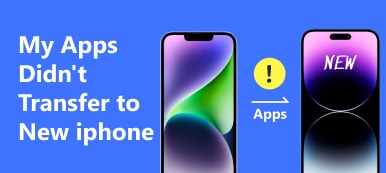Een simkaart is essentieel op uw iPhone, omdat hierop kritieke informatie wordt opgeslagen, zoals uw telefoonnummer, contacten en informatie over uw provider. Er kunnen echter gevallen zijn waarin uw De simkaart werkt niet op uw iPhone. Deze situatie zorgt ervoor dat u niet kunt bellen, berichten kunt verzenden of toegang kunt krijgen tot mobiele gegevens. Een defecte simkaart kan frustrerend zijn, maar dit gebeurt om verschillende redenen, variërend van een eenvoudig probleem met de simkaart tot een complex probleem met het netwerk van een provider. Dit artikel is bedoeld om een uitgebreide handleiding te geven over waarom uw simkaart niet werkt op uw iPhone en hoe u het probleem kunt oplossen.

- Deel 1: Waarom mijn simkaart niet werkt op de iPhone
- Deel 2: oplossen dat de simkaart niet werkt op de iPhone
- Deel 3: gebruik Apeaksoft om alle problemen met de simkaart op de iPhone op te lossen
- Deel 4: Veelgestelde vragen over simkaart werkt niet op iPhone
Deel 1. Waarom mijn simkaart niet werkt op de iPhone
Er kunnen verschillende redenen zijn waarom uw simkaart niet werkt op uw iPhone. Hier zijn enkele mogelijke dingen die u kunt controleren:
SIM onjuist geplaatst: Het meest waarschijnlijke probleem dat uw iPhone-simkaart niet werkt, is dat u de simkaart verkeerd hebt geplaatst. Hierdoor werken alle SIM-kaartfuncties anders dan normaal.
iPhone is ontgrendeld: Als het is vergrendeld bij een specifieke provider, werkt het mogelijk niet met een simkaart van een andere provider. Maak verbinding met uw provider om fabriek ontgrendel je iPhone.
Het account is inactief: Zorg ervoor dat uw account bij uw provider actief is en dat uw simkaart nog steeds geldig is. Als de simkaart is gedeactiveerd, kunt u deze niet gebruiken zoals u gewend bent.
iPhone stond op de zwarte lijst: Als uw iPhone is op de backlist gezet, moet u eerst uw iPhone van de zwarte lijst verwijderen voordat u de simkaart kunt gebruiken.
Deel 2. Hoe op te lossen SIM-kaart werkt niet op iPhone
Als uw simkaart niet werkt op uw iPhone, volgen hier enkele stappen die u kunt nemen om het probleem op te lossen:
Vliegtuigmodus uitschakelen: Als de vliegtuigmodus is ingeschakeld, werkt de simkaart meestal niet. Ga naar Instellingen en controleer of Vliegtuigmodus is ingeschakeld. Als dit het geval is, schakelt u het uit.
Start de iPhone opnieuw op: Druk op de aan / uit-knop totdat "slide to power off" verschijnt. Verschuif de knop om uw iPhone uit te schakelen en houd vervolgens de aan/uit-knop opnieuw ingedrukt om hem weer in te schakelen.
SIM correct plaatsen: Zorg ervoor dat uw simkaart correct in uw iPhone is geplaatst. Schakel uw iPhone uit, verwijder de simkaartlade, plaats de simkaart terug en zet vervolgens uw iPhone aan.
Vervoerder bijwerken: Tik op Over van Algemeen in de Instellingen-app. En dan kunt u zien of er een carrier-update beschikbaar is. Als dit het geval is, volgt u de instructies op het scherm om deze bij te werken.
Contactpersoon vervoerder: Als geen van deze stappen werkt, neemt u contact op met uw provider om te zien of er een probleem is met uw account of de simkaart zelf. Zij kunnen wellicht verdere hulp bieden.
Als geen van deze stappen het probleem met de simkaart oplost, overweeg dan een nieuwe simkaart te kopen of uw iPhone door een professional te laten bekijken. Maar als u uw telefoonnummer niet wilt verliezen, kunt u het volgende deel lezen om het te proberen.
Deel 3. Gebruik Apeaksoft om alle simkaartproblemen op de iPhone op te lossen
Als u het probleem met de simkaart nog steeds niet kunt oplossen of als er te veel problemen met de simkaart zijn, kunt u dit gebruiken Apeaksoft iOS Systeemherstel. Deze software kan u helpen bij het oplossen van allerlei iOS-problemen. Er zijn verschillende oplossingsmethoden voor het repareren van eenvoudige of complexe problemen. En wanneer u het probleem met de simkaart oplost, kunt u er zeker van zijn dat de iOS-gegevens veilig zijn.

4,000,000 + downloads
Los allerlei SIM-problemen op uw iOS-apparaten op.
Houd de iOS-gegevens veilig terwijl u de problemen oplost.
Bied drie verschillende reparatiemethoden aan om iOS-problemen op te lossen.
Werk met alle iOS-apparaatmodellen en systeemversies.
Stap 1Eerst moet u uw iPhone op de computer aansluiten. En dan kun je op de iOS systeemherstel knop op het hoofdscherm.

Stap 2Als het probleem met de simkaart eenvoudig is, klikt u op de Gratis snelle oplossing knop. Of u kunt op de knop Herstellen klikken en Standaardmodus kiezen.

Stap 3Als het probleem te complex is, klikt u op de Geavanceerde modus knop. Kies vervolgens de firmware die u op uw iOS-apparaat wilt installeren.

Deel 4. Veelgestelde vragen over simkaart werkt niet op iPhone
Hoe weet ik of mijn iPhone is vergrendeld bij een specifieke provider?
Als u wilt controleren of uw iPhone is vergrendeld voor een specifieke provider, neemt u contact op met uw provider of gaat u naar de app Instellingen en tikt u op Snel naar en Over onsen zoek naar informatie over Carrier Lock of Network Lock. Het betekent jouw iPhone-simkaart is ontgrendeld als er staat: Geen SIM-beperkingen of SIM-vrij.
Wat moet ik doen als ik mijn nieuwe simkaart niet op mijn iPhone kan activeren?
Als u uw nieuwe simkaart niet op uw iPhone kunt activeren, controleert u of de simkaart correct is geplaatst en of uw iPhone is verbonden met een Wi-Fi- of mobiel netwerk. Als het probleem zich blijft voordoen, neemt u contact op met uw netwerkaanbieder voor verdere hulp.
Wat moet ik doen als mijn simkaart beschadigd of verloren is?
Als uw simkaart beschadigd of verloren is, moet u contact opnemen met uw netwerkaanbieder om een vervangende simkaart te bestellen. De koerier kan u een nieuwe simkaart sturen of u doorverwijzen naar een plaatselijke winkel om een nieuwe te krijgen.
Conclusie
Kortom, het hebben van een werkende simkaart is cruciaal voor het correct functioneren van je iPhone, en het kan frustrerend zijn wanneer de Simkaart werkt niet zoals verwacht. Door de stappen in dit artikel te volgen, kunt u echter de meeste problemen met betrekking tot het niet werken van de simkaart oplossen de simkaart op de iPhone verwijderen. Als u het probleem niet kunt oplossen door deze reguliere stappen te volgen, probeer dan Apeaksoft iOS Systeemherstel. Deze software kan u helpen alle iOS-problemen op te lossen.